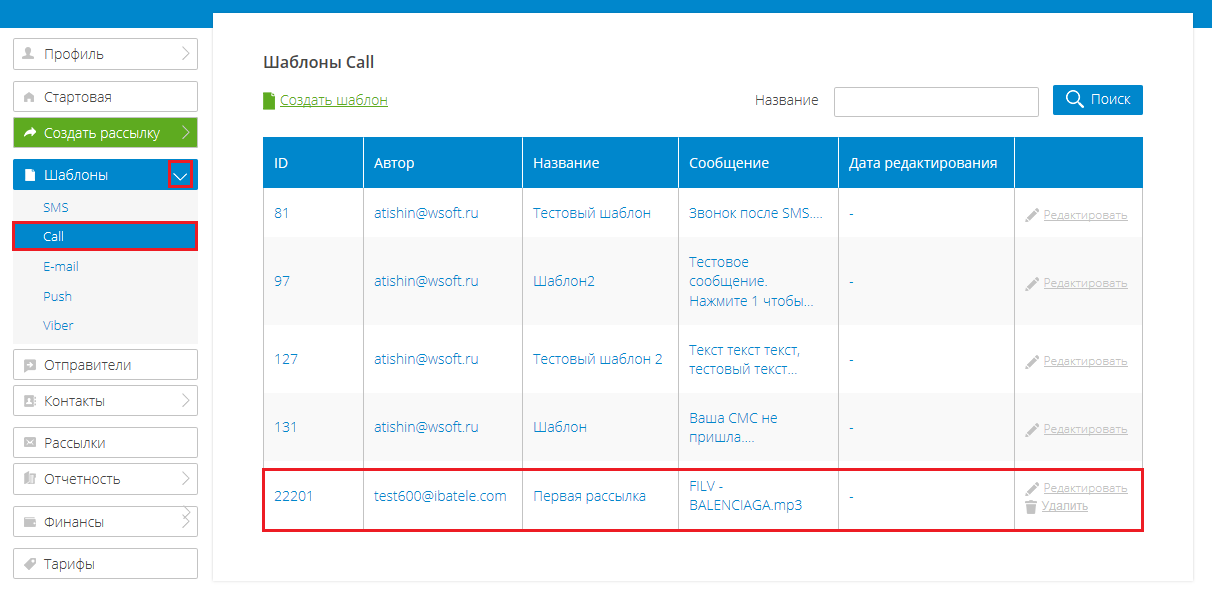Создание шаблонов для рассылок
Создание шаблонов
- Рассылка – отправка сообщений по определенному шаблону большому количеству получателей.
- Шаблон – профиль отправки, содержащий определенные поля, например, текст, имя отправителя, разрешенную дату начала отправки.
Для создания шаблона нужно перейти на страницу Шаблоны и выбрать необходимый канал. На открывшейся странице отображены все ранее созданные шаблоны, которые можно отредактировать или удалить по соответствующим кнопкам. По кнопке Создать шаблон можно создать новый шаблон.
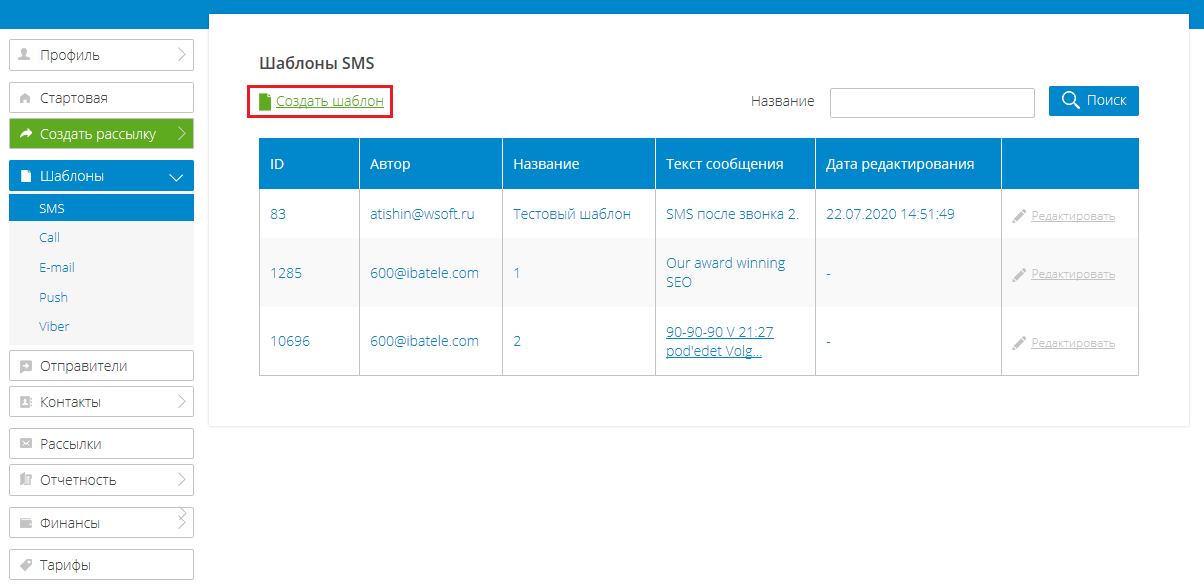
Администратором может быть включена или выключена обязательная модерация шаблонов в Системе. Если модерация включена, перед использованием шаблона, он должен быть одобрен модератором. При попытке редактирования шаблонов, прошедших модерацию, автоматически создается черновик шаблона, который можно отредактировать и отправить на модерацию. После принятия черновика модератором, шаблон будет обновлен.
Особенности при включенной модерации шаблонов:
Если у шаблона имеется черновик, то рядом с идентификатором будет отображена пиктограмма, при клике на пиктограмму, отобразится строка с информацией о черновике. В столбце Комментарий отображается причина отклонения шаблона.
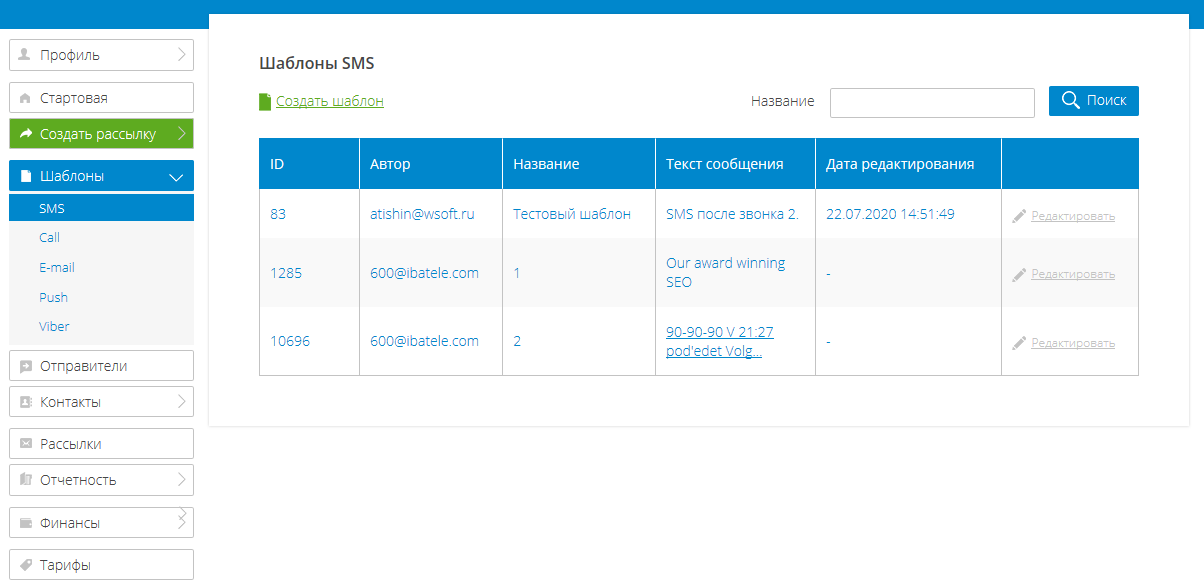
По кнопке Удалить, можно удалить следующие шаблоны:
- Свои шаблоны в статусах На редактировании, Неактивен, Отклонен.
- Свои черновики в статусах На редактировании, Отклонен.
По кнопке Редактировать, можно отредактировать следующие шаблоны:
- Шаблоны в статусах На редактировании, Неактивен, Отклонен, Ожидает модерации, если у них нет черновиков.
Свои черновики в статусе На редактировании.
- Для шаблона, у которого есть черновик, возможно только редактирование черновика. При попытке редактирования, изменение параметров шаблона будет заблокировано, а на странице редактирования отобразится сообщение “У шаблона имеется черновик, перейти в черновик?”.
- Для шаблона в статусе Активен возможно только создание черновика. При попытке редактирования шаблона, изменение параметров будет заблокировано, а на странице редактирования отобразится сообщение “Редактирование невозможно. Создать черновик?”.
- Для черновика в статусе Разрешен редактирование невозможно. Нужно удалить текущий черновик и создать новый. При попытке редактирования черновика, изменение параметров будет заблокировано, а на странице редактирования отобразится сообщение “Редактирование невозможно. Удалить текущий черновик и создать новый?”.
- Шаблоны и черновики в статусе На редактировании можно отправить на модерацию по соответствующей кнопке.
Создание шаблона SMS
Для создания шаблона нужно перейти на страницу Шаблоны → SMS.
И нажать на кнопку Создать шаблон.
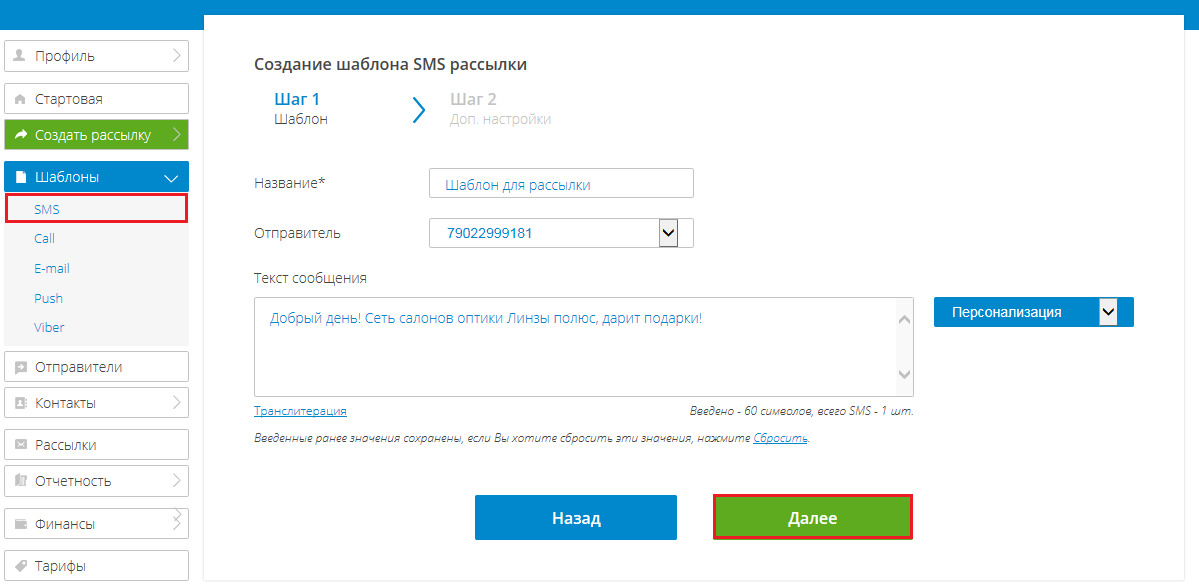
Создание шаблона состоит из двух шагов.
Шаг №1 Создание шаблона
На первом шаге создания шаблона нужно указать название шаблона, отправителя и текст сообщения. Поле название шаблона обязательно для заполнения.
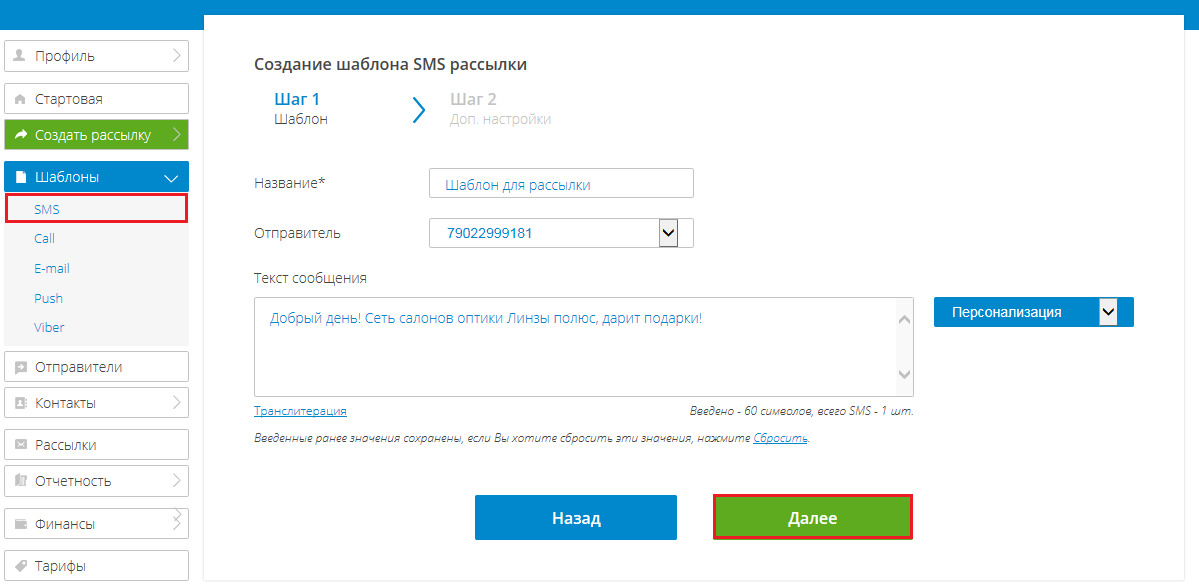
- Название – название шаблона.
- Дата начала действия шаблона – если заполнено, то в заданную дату шаблон получит статус Активен.
- Дата окончания действия шаблона – если заполнено, то в заданную дату шаблон получит статус Неактивен.
- Отправитель – поле для выбора ранее созданного отправителя текстовых сообщений.
- Текст сообщения – текстовое поле для сообщения.
При нажатии кнопки Транслитерация, сообщение переводится в латинские буквы, если оно было введено на кириллице, при повторном нажатии восстанавливается исходное сообщение. Если сообщение сразу было введено на латинице, то никаких изменений не происходит.
Заранее установленные переменные можно задать через кнопку Персонализация, которые отобразятся в тексте в виде $имя_переменной, например, $name
Важно: При использовании функции Персонализация, значения для полей подставляются из адресной книги, поэтому важно, чтобы они были заполнены в группе получателей до создания шаблона. Не используйте переменные, при ручном вводе получателей при создании рассылки.
Шаг №2 Дополнительные параметры
На втором шаге создания шаблона можно задать дополнительные параметры.
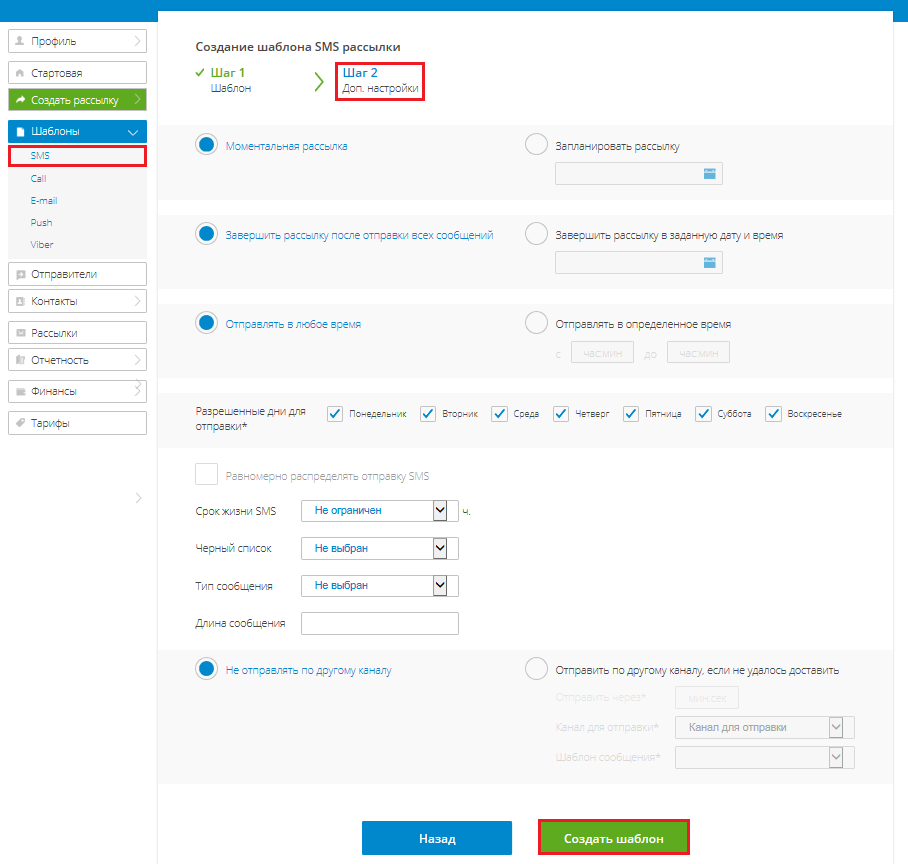
- Моментальная рассылка – при установке переключателя в данное положение, рассылка будет отправлена сразу после создания.
- При установке переключателя в позицию Запланировать рассылку, рассылка будет отправлена в заданную дату и время. Необходимо указать дату и время начала рассылки в соответствующем поле, которое стало активным. В поле ввода даты, выбирается дата из календаря и указывается время. При планировании рассылки, рассылка отправиться только в заданную дату и время.
Важно: проверьте установленный часовой пояс в разделе “Профиль“. Рассылка отправится в заданное время, по установленному часовому поясу.
- При установке переключателя в позицию Завершить рассылку в заданную дату и время, рассылка будет завершена в указанную дату и время. Данная настройка работает в связке с Запланировать рассылку, когда вы указываете дату, время начала рассылки и дату, время завершения и устанавливаете флаг в Равномерно распределять отправку. Система распределит равномерно рассылку в указанное вами время (с-по) и в указанные дни. Для того, чтобы сообщения не приходил ночью клиентам, дополнительно установите разрешенное время отправки в Отправлять в определенное время, например с 09:00 по 17:00.
- При установке переключателя Отправлять в любое время рассылка будет идти круглосуточно.
- Для отправки, в необходимый диапазон времени устанавливается переключатель Отправлять в определенное время и указывается интервал времени отправки в соответствующих полях, которые стали активными. В полях ввода, указывается время в формате ЧЧ:ММ. Если выбрать только один день отправки, данная рассылка будет отправляться только в этот выбранный день.
- Поле Разрешенные дни отправки, позволяет выбрать конкретные дни недели для отправки сообщений. Если выбрать только один день отправки, данная рассылка будет отправляться только в этот выбранный день.
- Равномерно распределять отправку: При установке данного флага, сообщения равномерно распределяются по всему интервалу рассылки. Данный параметр доступен при установке переключателя Запланировать рассылку и Завершить рассылку в заданную дату и время.
- Черный список – заранее заведенный в системе черный список получателей, для исключения их номеров из рассылки.
- Срок жизни SMS – параметр передается оператору при отправке. Максимальное значение 72 часа, если значение не задано, то срок жизни устанавливается по внутренним правилам доставки сообщений оператором.
Пример: вы отправили рассылку и указали срок жизни сообщения 2 часа, сообщения доставлены сразу всем абонентам с включенным телефоном, а тем у кого телефон был не доступен, в момент рассылки, оператор переотправляет сообщения до фактической доставки, в указанный промежуток времени, установленный в этом пункте. - Тип сообщения – заранее заведенная в системе, пользовательская метка сообщения.
- Длина сообщения – значение, при превышении которого, сообщение будет отклонено.
- Поле Отправить по другому каналу, если не удалось доставить предоставляет возможность, настройки переотправки сообщения по другому каналу, если по основному каналу, сообщение не было доставлено. При выборе данного поля, необходимо указать временный интервал Отправить через, после истечения которого (в случае не получения статуса доставлено), система будет считать сообщение не доставленным и инициирует отправку по другому каналу. Значение задается в формате мин:сек. Также, необходимо указать Канал для переотправки и Шаблон сообщения, по которому будет отправлена рассылка (шаблон уже должен быть создан ранее). Если выбран переключатель Не отправлять по другому каналу система, не инициирует никаких действий после отправки сообщения.
По кнопке Создать шаблон создание шаблона будет завершено, и он отобразится на странице шаблонов.
Создание шаблона E-mail
Для создания шаблона рассылки нужно перейти на страницу Шаблоны → E-mail.
И нажать на кнопку Создать шаблон
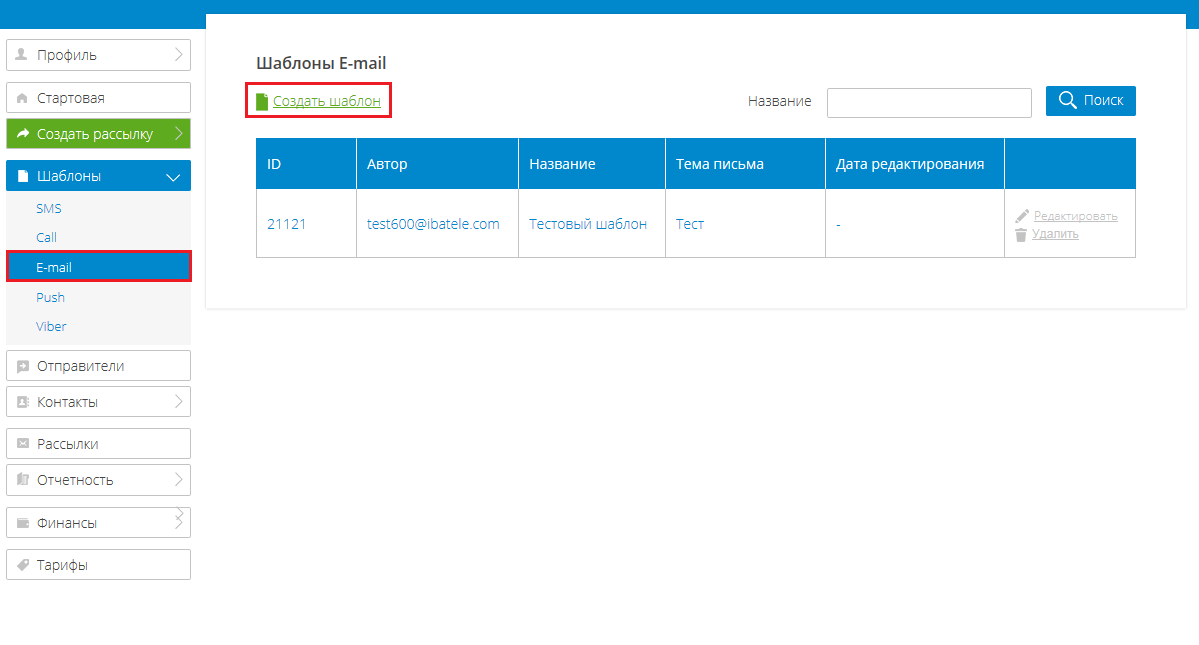
Создание шаблона рассылки состоит из двух шагов.
Шаг №1 Создание шаблона
На первом шаге создания шаблона, нужно указать название шаблона, выбрать отправителя, задать имя отправителя (От кого), тему и текст письма, прикрепить файлы к письму.
Важно: Поле название шаблона, обязательно для заполнения.
- Название – название шаблона.
- Дата начала действия шаблона – если заполнено, то в заданную дату шаблон получит статус Активен.
- Дата окончания действия шаблона – если заполнено, то в заданную дату шаблон получит статус Неактивен.
- Отправитель – поле для выбора ранее созданного отправителя E-mail.
- От кого – поле для задания имени отправителя (отображается перед адресом почтового ящика).
- Тема письма – поле для задания основной информации о письме в кратком виде.
- Текст письма – поле для сообщения. Для формирования тела сообщения можно использовать различные инструменты: форматирование текста, добавление изображений, таблиц и др.
- Файлы – раздел для прикрепления к письму файлов. Суммарный размер файлов не должен превышать 20 Мб.
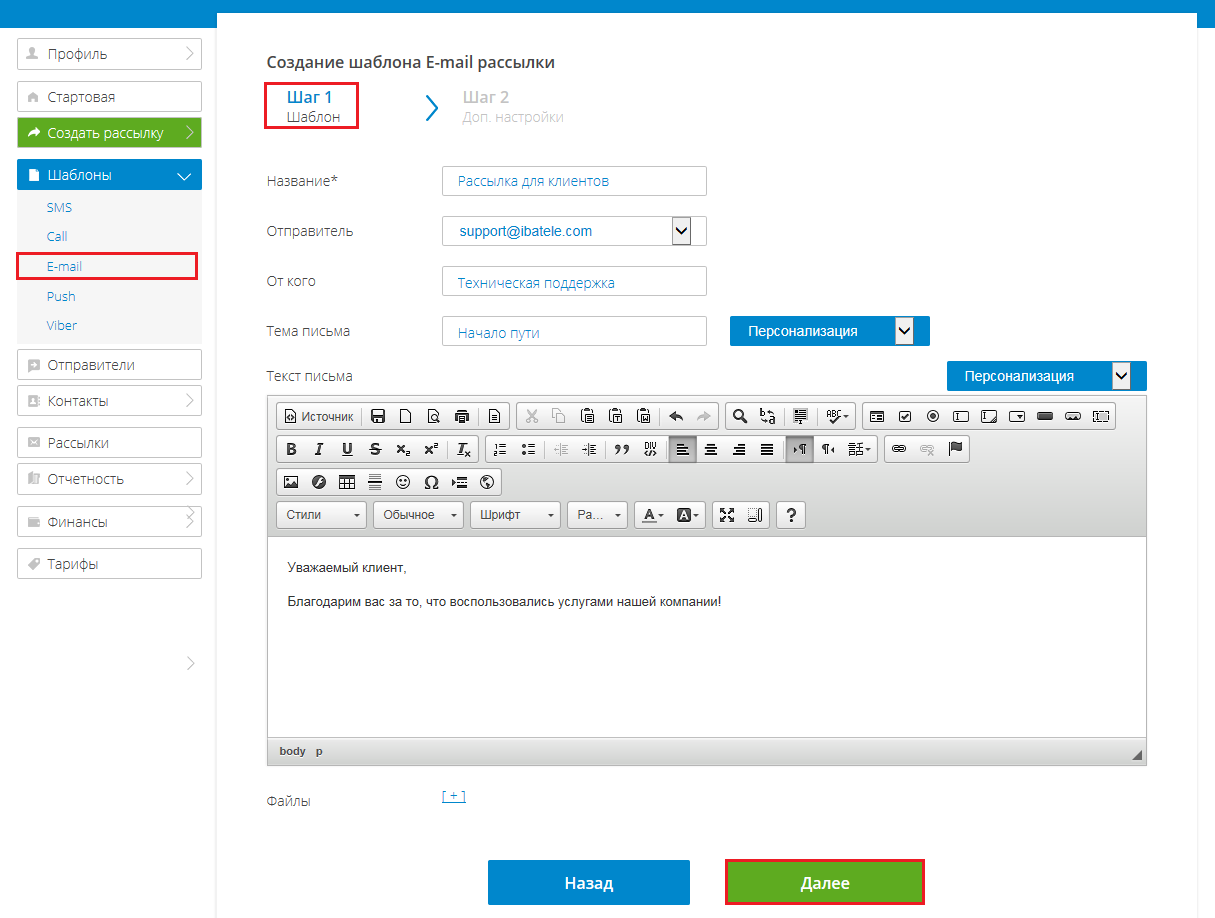
Заранее установленные переменные, можно задать через кнопку Персонализация , которые отобразятся в тексте в виде $имя_переменной, например, $name.
Важно: При формировании сообщений значения для полей подставляются из адресной книги, поэтому важно, чтобы они были заполнены в группе получателей при создании рассылки. Не используйте переменные при ручном вводе получателей при создании рассылки.
Шаг №2 Дополнительные параметры
На втором шаге создания шаблона можно задать дополнительные параметры.
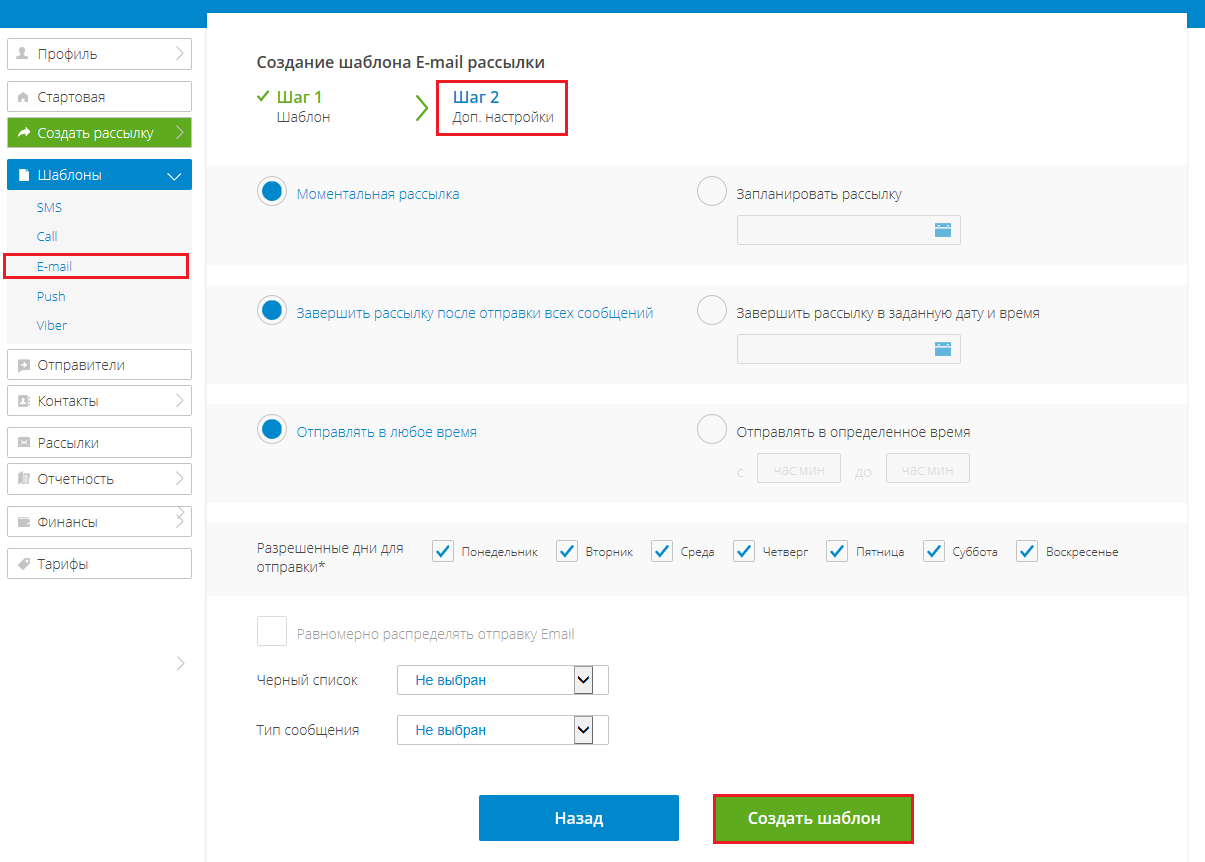
- Моментальная рассылка - при установке переключателя в данное положение, рассылка будет отправлена сразу после создания.
- При установке переключателя в позицию Запланировать рассылку рассылка будет отправлена в заданную дату и время. Необходимо указать дату и время начала рассылки в соответствующем поле, которое стало активным. В поле ввода даты выбирается дата из календаря и указывается время.При планировании рассылки, рассылка отправиться только в заданную дату и время.
Важно: проверьте установленный часовой пояс в разделе “Профиль“. Рассылка отправится в заданное время, по установленному часовому поясу
- При установке переключателя в позицию Завершить рассылку в заданную дату и время, рассылка будет завершена в указанную дату и время. Данная настройка работает в связке с Запланировать рассылку, когда вы указываете дату, время начала рассылки и дату, время завершения и устанавливаете флаг в Равномерно распределять отправку. Система распределит равномерно рассылку в указанное вами время (с-по) и в указанные дни. Для того, чтобы сообщения не приходил ночью клиентам, дополнительно установите разрешенное время отправки в Отправлять в определенное время, например с 09:00 по 17:00.
- При установке переключателя Отправлять в любое время рассылка будет идти круглосуточно.
- Для отправки в необходимый диапазон времени устанавливается переключатель Отправлять в определенное время и указывается интервал времени отправки в соответствующих полях, которые стали активными. В полях ввода указывается время в формате ЧЧ:ММ. Если выбрать только один день отправки, данная рассылка будет отправляться только в этот выбранный день.
- Поле Разрешенные дни отправки позволяет выбрать конкретные дни недели для отправки сообщений. Если выбрать только один день отправки, данная рассылка будет отправляться только в этот выбранный день.
- Равномерно распределять отправку: при установке данного флага сообщения равномерно распределяются по всему интервалу рассылки. Данный параметр доступен при установке переключателя Запланировать рассылку и Завершить рассылку в заданную дату и время.
- Черный список – заранее заведенный в системе черный список получателей для исключения их номеров из рассылки.
- Тип сообщения – заранее заведенная в системе пользовательская метка сообщения.
По кнопке Создать шаблон создание шаблона будет завершено, и он отобразится на странице шаблонов.
Создание шаблона Push
Для создания шаблона рассылки нужно перейти на страницу Шаблоны → Push.
И нажать на кнопку Создать шаблон
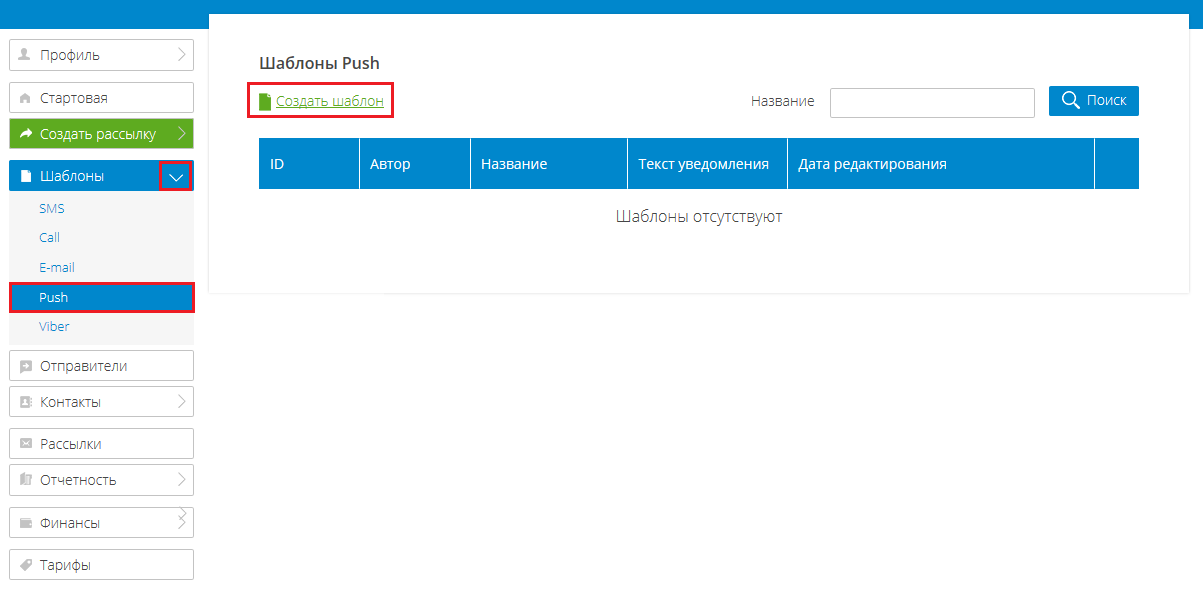
Создание шаблона рассылки состоит из двух шагов.
Шаг №1 Создание шаблона
На первом шаге создания шаблона нужно указать название шаблона, приложение для отправки, заголовок, текст сообщения и дополнительный контент. Поле название шаблона обязательно для заполнения.
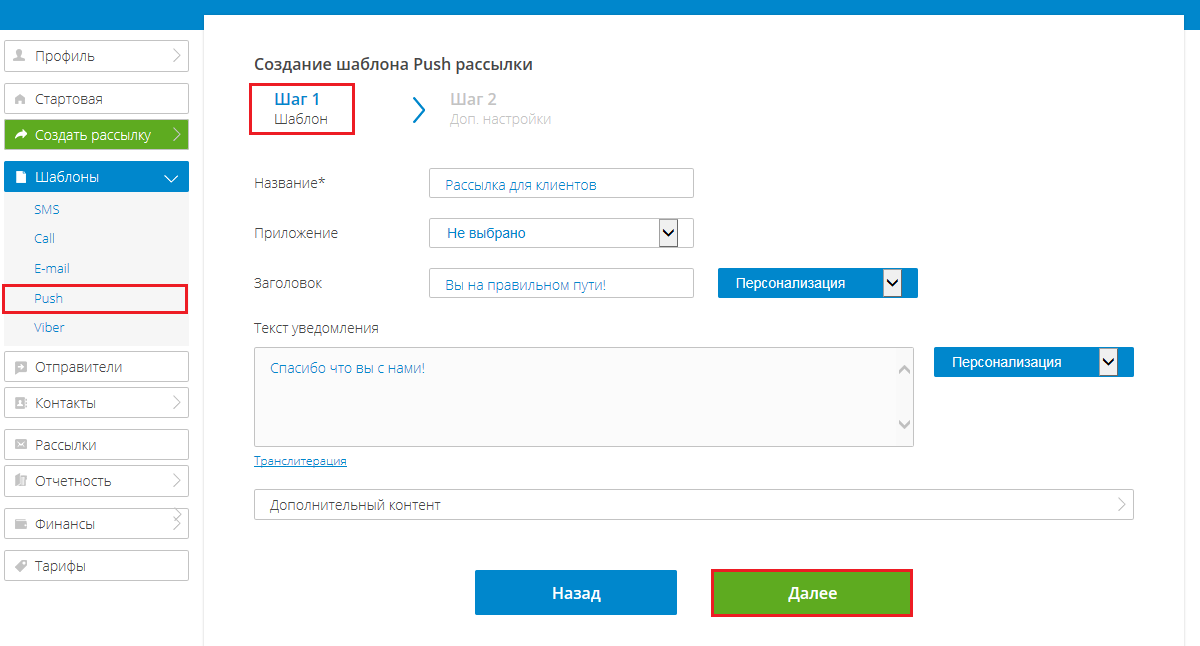
- Название – название шаблона.
- Приложение – поле для выбора приложения, пользователям которого, будут отправлены уведомления.
- Заголовок – текст уведомления, отображаемый на устройстве пользователя в разделе уведомлений.
- Текст сообщения – поле, для ввода текста уведомления.
- Дополнительный контент – поле, для добавления к уведомлению дополнительной текстовой, графической или иной информации, которая отобразится пользователю только после перехода из уведомления, в приложение.
Заранее установленные атрибуты приложения (например, имя пользователя, номер его телефона) можно задать через кнопку Персонализация, которые отобразятся в тексте, заголовке или разделе дополнительного контента в виде $имя_атрибута, например, $name.
Шаг №2 Дополнительные параметры
На втором шаге создания шаблона можно задать дополнительные параметры.
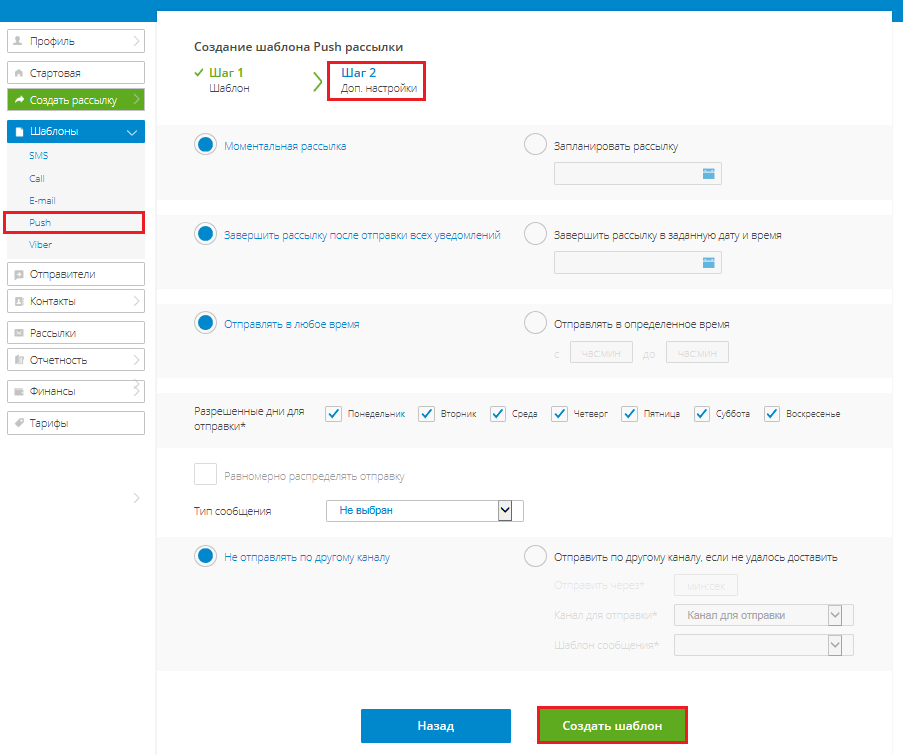
- Моментальная рассылка – при установке переключателя в данное положение, рассылка будет отправлена сразу после создания.
- При установке переключателя в позицию Запланировать рассылку, рассылка будет отправлена в заданную дату и время. Необходимо указать дату и время начала рассылки в соответствующем поле, которое стало активным. В поле ввода даты, выбирается дата из календаря и указывается время. При планировании рассылки, рассылка отправиться только в заданную дату и время.
Важно: проверьте установленный часовой пояс в разделе “Профиль“. Рассылка отправится в заданное время, по установленному часовому поясу.
- При установке переключателя в позицию Завершить рассылку в заданную дату и время, рассылка будет завершена в указанную дату и время. Данная настройка работает в связке с Запланировать рассылку, когда вы указываете дату, время начала рассылки и дату, время завершения и устанавливаете флаг в Равномерно распределять отправку. Система распределит равномерно рассылку в указанное вами время (с-по) и в указанные дни. Для того, чтобы сообщения не приходил ночью клиентам, дополнительно установите разрешенное время отправки в Отправлять в определенное время, например с 09:00 по 17:00.
- При установке переключателя Отправлять в любое время рассылка будет идти круглосуточно.
- Для отправки, в необходимый диапазон времени устанавливается переключатель Отправлять в определенное время и указывается интервал времени отправки в соответствующих полях, которые стали активными. В полях ввода, указывается время в формате ЧЧ:ММ. Если выбрать только один день отправки, данная рассылка будет отправляться только в этот выбранный день.
- Поле Разрешенные дни отправки, позволяет выбрать конкретные дни недели для отправки сообщений. Если выбрать только один день отправки, данная рассылка будет отправляться только в этот выбранный день.
- Равномерно распределять отправку: при установке данного флага уведомления равномерно распределяются по всему интервалу рассылки. Данный параметр доступен при установке переключателя Запланировать рассылку и Завершить рассылку в заданную дату и время и/или при установке переключателя Отправлять в определенное время. В первом случае уведомления равномерно распределяются по дням. Во втором – по часам. Если установлены оба переключателя, то рассылка сначала распределяется по дням, а внутри дней по часам.
- Тип сообщения – заранее заведенная в системе пользовательская метка сообщения.
- Поле Отправить по другому каналу, если не удалось доставить предоставляет возможность, настройки переотправки сообщения по другому каналу, если по основному каналу, сообщение не было доставлено. При выборе данного поля, необходимо указать временный интервал Отправить через, после истечения которого (в случае не получения статуса доставлено), система будет считать сообщение не доставленным и инициирует отправку по другому каналу. Значение задается в формате мин:сек. Также, необходимо указать Канал для переотправки и Шаблон сообщения, по которому будет отправлена рассылка (шаблон уже должен быть создан ранее). Если выбран переключатель Не отправлять по другому каналу система, не инициирует никаких действий после отправки сообщения.
По кнопке Создать шаблон создание шаблона будет завершено, и он отобразится на странице шаблонов.
Создание шаблона Viber
Для создания шаблона рассылки нужно перейти на страницу Шаблоны → Viber.
И нажать кнопку Создать Шаблон
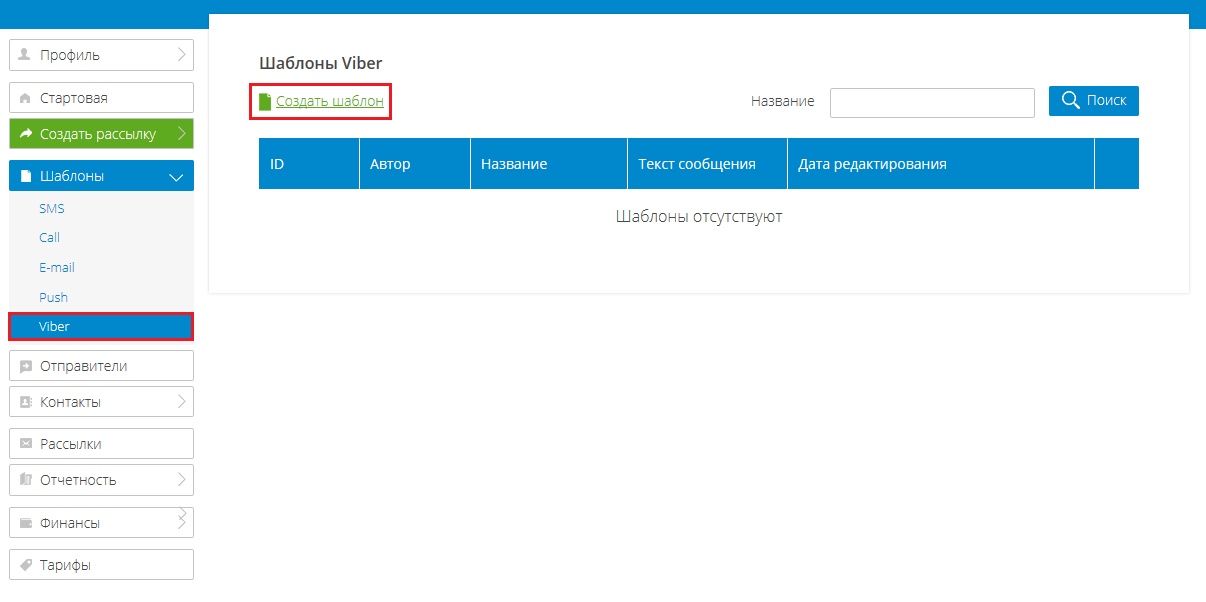
Создание шаблона рассылки состоит из двух шагов.
Шаг №1 Создание шаблона
На первом шаге создания шаблона нужно указать название шаблона, отправителя и текст сообщения. Поле название шаблона обязательно для заполнения.
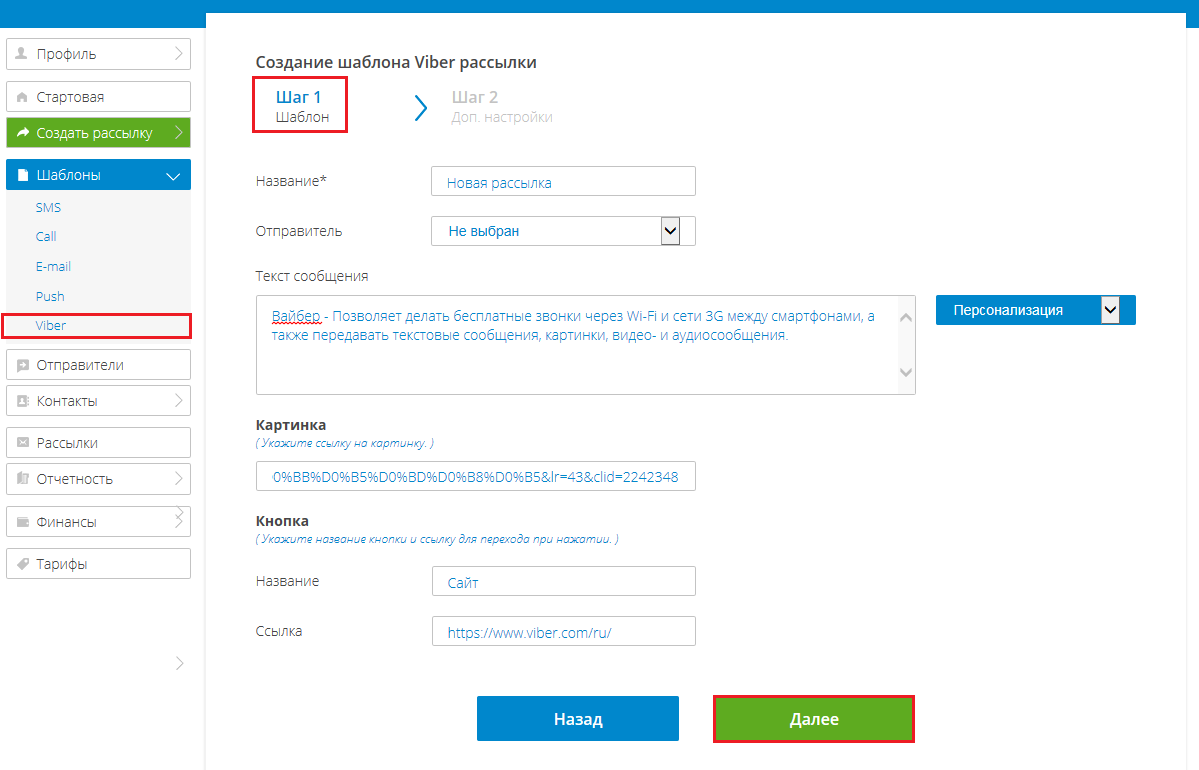
- Название – название шаблона.
- Дата начала действия шаблона – если заполнено, то в заданную дату шаблон получит статус Активен.
- Дата окончания действия шаблона – если заполнено, то в заданную дату шаблон получит статус Неактивен.
- Отправитель – поле для выбора ранее созданного отправителя сообщений.
- Текст сообщения – поле для ввода текста сообщения.
- Картинка – ссылка на изображение, которое будет передано в сообщении.
- Кнопка – настройки передаваемой в сообщении кнопки для перехода по ссылке. Название – текст, отображаемой кнопки. Ссылка – URL, по которому будет произведен переход при нажатии на кнопку.
При создании шаблона рассылки необходимо учитывать следующие ограничения:
- При передаче настроек кнопки, должны быть заполнены оба поля;
- Нельзя одновременно задать настройки картинки и кнопки без текста сообщения; – нельзя одновременно задать текст сообщения и картинку без настроек кнопки.
Заранее установленные переменные можно задать через кнопку Персонализация , которые отобразятся в тексте в виде $имя_переменной, например, $name.
Важно: При формировании сообщений значения для полей подставляются из адресной книги, поэтому важно, чтобы они были заполнены в группе получателей. Не используйте переменные при ручном вводе получателей.
Важно: Если ссылка на картинку ведет на защищенный домен https, то перед отправкой сообщений в платформу необходимо добавить сертификат сайта
Шаг №2 Дополнительные параметры
На втором шаге создания шаблона можно задать дополнительные параметры.
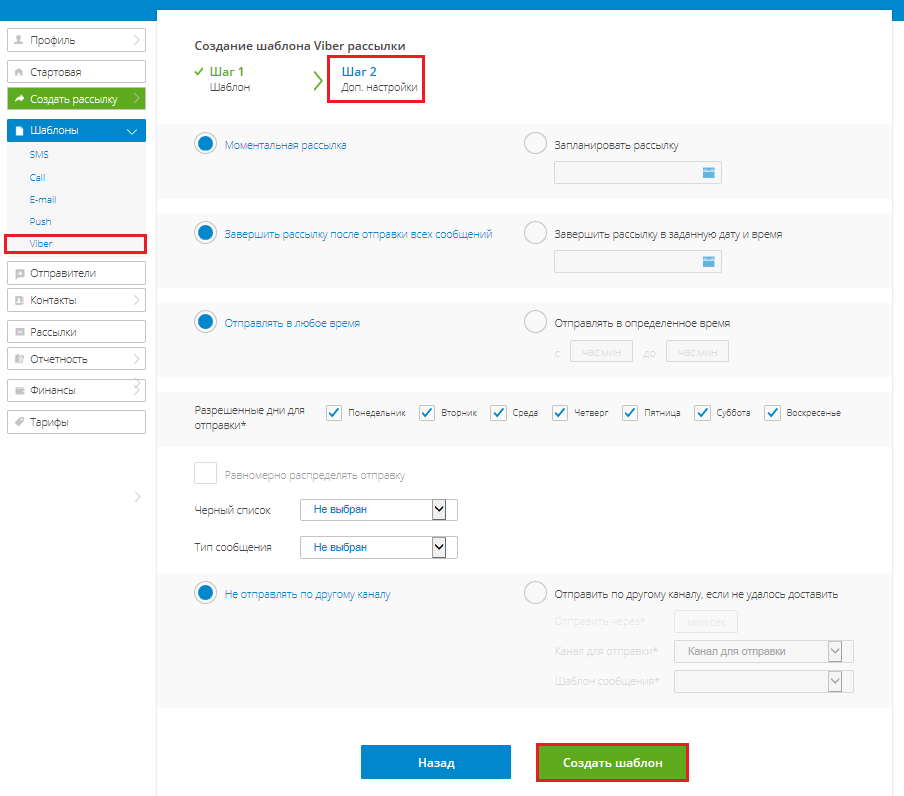
- Моментальная рассылка – при установке переключателя в данное положение, рассылка будет отправлена сразу после создания.
- При установке переключателя в позицию Запланировать рассылку, рассылка будет отправлена в заданную дату и время. Необходимо указать дату и время начала рассылки в соответствующем поле, которое стало активным. В поле ввода даты, выбирается дата из календаря и указывается время. При планировании рассылки, рассылка отправиться только в заданную дату и время.
Важно: проверьте установленный часовой пояс в разделе “Профиль“. Рассылка отправится в заданное время, по установленному часовому поясу.
- При установке переключателя в позицию Завершить рассылку в заданную дату и время, рассылка будет завершена в указанную дату и время. Данная настройка работает в связке с Запланировать рассылку, когда вы указываете дату, время начала рассылки и дату, время завершения и устанавливаете флаг в Равномерно распределять отправку. Система распределит равномерно рассылку в указанное вами время (с-по) и в указанные дни. Для того, чтобы сообщения не приходил ночью клиентам, дополнительно установите разрешенное время отправки в Отправлять в определенное время, например с 09:00 по 17:00.
- При установке переключателя Отправлять в любое время рассылка будет идти круглосуточно.
- Для отправки, в необходимый диапазон времени устанавливается переключатель Отправлять в определенное время и указывается интервал времени отправки в соответствующих полях, которые стали активными. В полях ввода, указывается время в формате ЧЧ:ММ. Если выбрать только один день отправки, данная рассылка будет отправляться только в этот выбранный день.
- Поле Разрешенные дни отправки, позволяет выбрать конкретные дни недели для отправки сообщений. Если выбрать только один день отправки, данная рассылка будет отправляться только в этот выбранный день.
- Равномерно распределять отправку: При установке данного флага, сообщения равномерно распределяются по всему интервалу рассылки. Данный параметр доступен при установке переключателя Запланировать рассылку и Завершить рассылку в заданную дату и время.
- Тип сообщения – заранее заведенная в системе, пользовательская метка сообщения.
- Поле Отправить по другому каналу, если не удалось доставить предоставляет возможность, настройки переотправки сообщения по другому каналу, если по основному каналу, сообщение не было доставлено. При выборе данного поля, необходимо указать временный интервал Отправить через, после истечения которого (в случае не получения статуса доставлено), система будет считать сообщение не доставленным и инициирует отправку по другому каналу. Значение задается в формате мин:сек. Также, необходимо указать Канал для переотправки и Шаблон сообщения, по которому будет отправлена рассылка (шаблон уже должен быть создан ранее). Если выбран переключатель Не отправлять по другому каналу система, не инициирует никаких действий после отправки сообщения.
По кнопке Создать шаблон создание шаблона будет завершено, и он отобразится на странице шаблонов.
Создание шаблона Call
Для создания шаблона рассылки нужно перейти на страницу Шаблоны → Call.
и нажать кнопку Создать шаблон
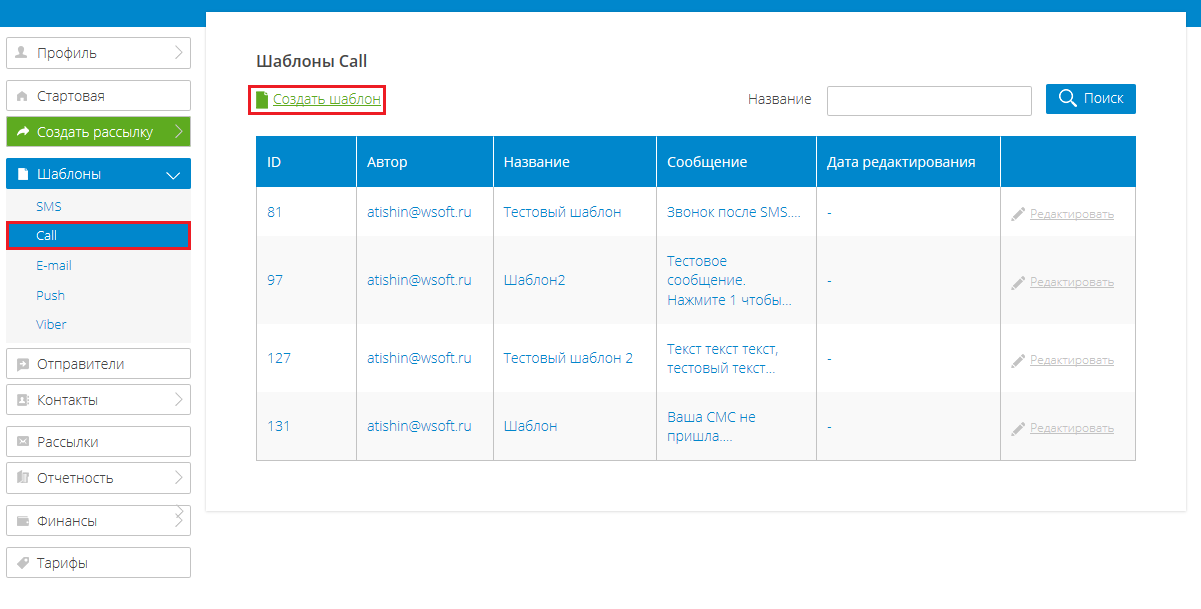
Создание шаблона рассылки состоит из двух шагов.
Шаг №1 Создание шаблона
На первом шаге создания шаблона нужно указать название шаблона, отправителя и тип контента и опционально дополнительные настройки звонка. Поле название шаблона обязательно для заполнения.
- Название – название шаблона.
- Отправитель – поле для выбора ранее созданного отправителя текстовых сообщений.
- Тип контента – тип отправляемого пользователю звонка: текста для синтеза (доступен, если установлен модуль синтеза речи), аудиофайл, IVR-меню.
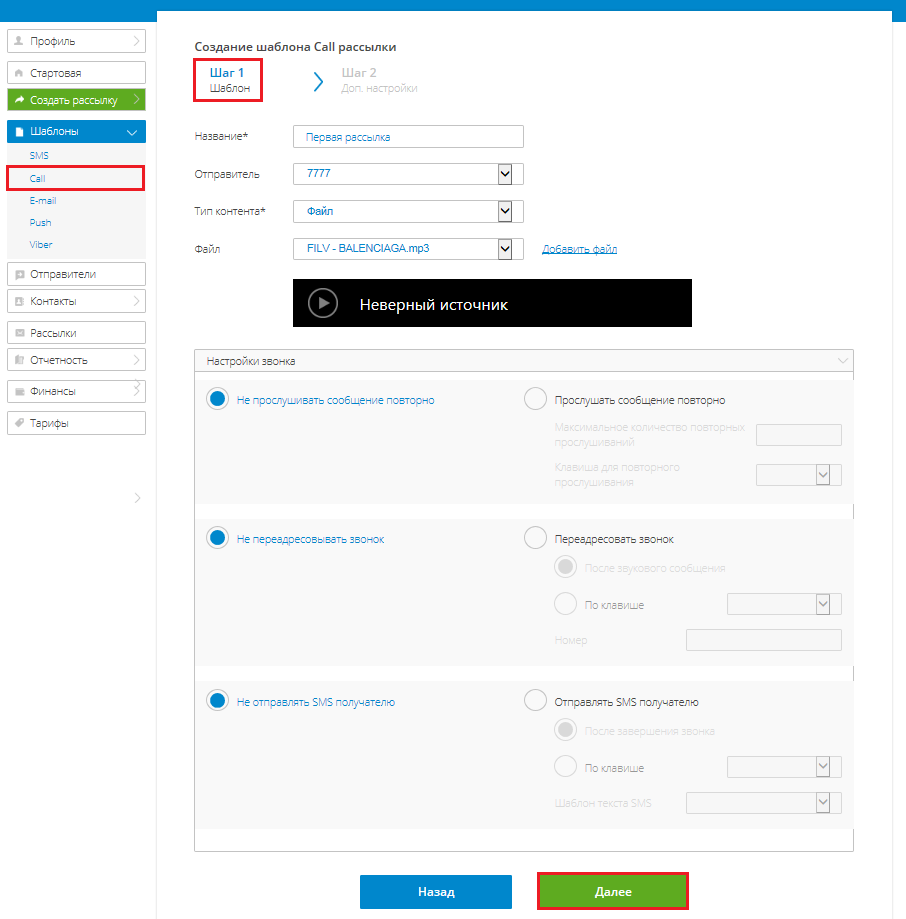
При выборе типа Текст доступно использование переменных.
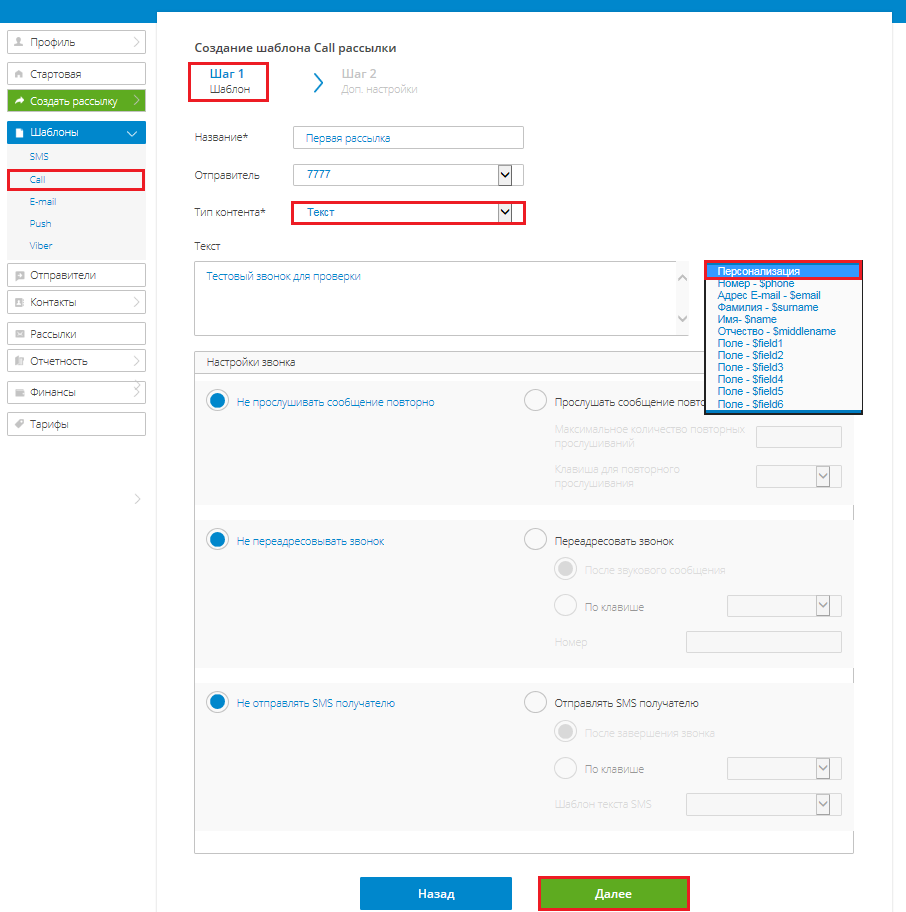
Заранее установленные переменные можно задать через кнопку Персонализация, которые отобразятся в тексте в виде $имя_переменной, например, $name.
Важно: При формировании сообщений значения для полей подставляются из адресной книги, поэтому важно, чтобы они были заполнены в группе получателей при создании рассылки. Не используйте переменные при ручном вводе получателей при создании рассылки.
При выборе типа Файл, можно выбрать ранее загруженный файл или загрузить новый. По кнопке Добавить файл, отобразится окно для взаимодействия с файлами. Ранее загруженные файлы, будут отображены в таблице. Чтобы использовать ранее загруженный файл, нужно нажать кнопку Выбрать под название файла. По кнопке Обзор, можно выбрать новый файл для загрузки с файловой системы. После выбора, нужно нажать кнопку Загрузить, для загрузки выбранного файла в платформу.
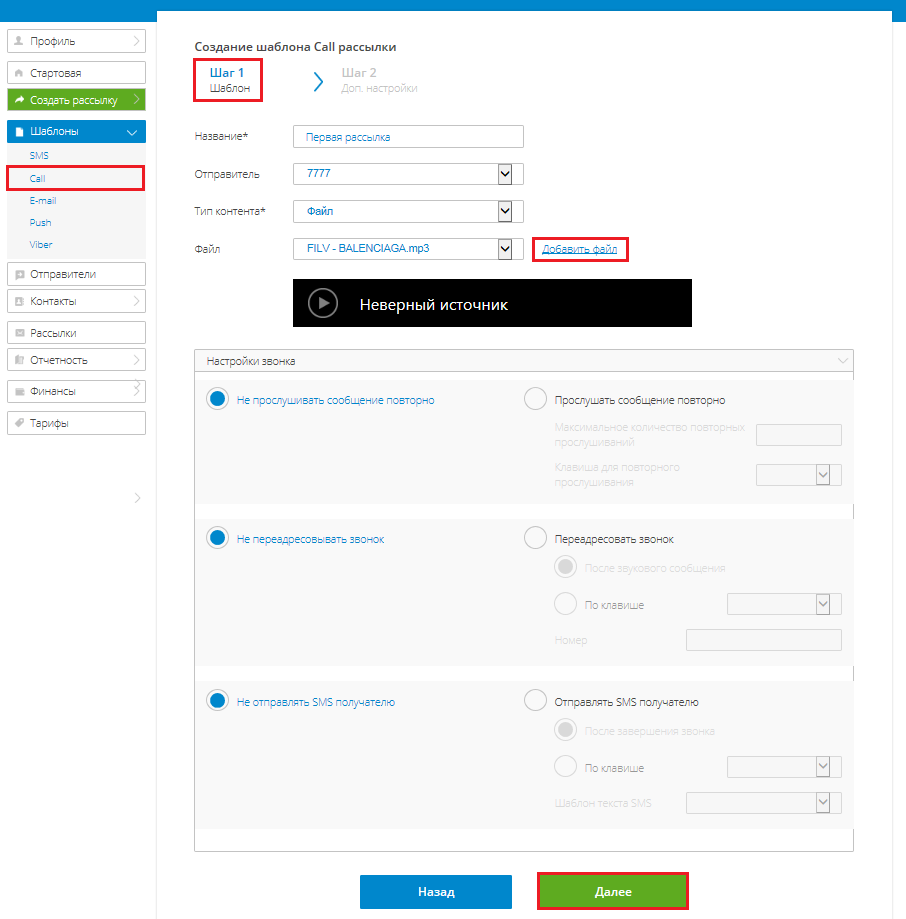
Для добавления возможности повторного прослушивания звонка необходимо установить переключатель Прослушать сообщение повторно, указать максимальное количество повторных прослушиваний и кнопку для повторного воспроизведения звонка.
Для добавления возможности переадресации звонка необходимо установить переключатель Переадресовать звонок, выбрать способ переадресации: после завершения звонка или по кнопке, и указать номер для переадресации.
Важно: Номер указывается в международном формате, например, 79000000000.
Для добавления возможности отправки SMS во время или после звонка необходимо установить переключатель Отправлять SMS получателю, выбрать способ отправки: по кнопке или после завершения звонка, указать шаблон, по которому будет осуществлена отправка SMS.
Шаг №2 Дополнительные параметры
На втором шаге создания шаблона можно задать дополнительные параметры.
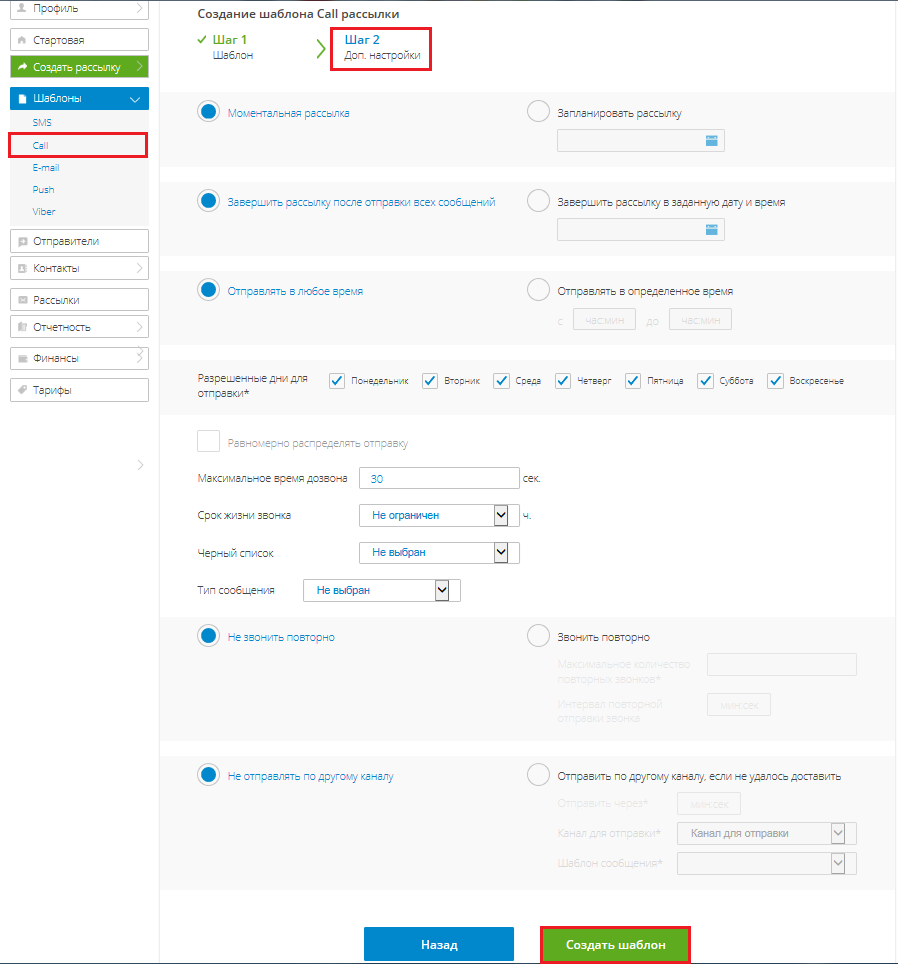
- Моментальная рассылка – при установке переключателя в данное положение, рассылка будет отправлена сразу после создания.
- При установке переключателя в позицию Запланировать рассылку рассылка будет отправлена в заданную дату и время. Необходимо указать дату и время начала рассылки в соответствующем поле, которое стало активным. В поле ввода даты выбирается дата из календаря и указывается время. При планировании рассылки, рассылка отправиться только в заданную дату и время.
Важно: проверьте установленный часовой пояс в разделе “Профиль“. Рассылка отправится в заданное время, по установленному часовому поясу.
- При установке переключателя в позицию Завершить рассылку в заданную дату и время, рассылка будет завершена в указанную дату и время. Данная настройка работает в связке с Запланировать рассылку, когда вы указываете дату, время начала рассылки и дату, время завершения и устанавливаете флаг в Равномерно распределять отправку. Система распределит равномерно рассылку в указанное вами время (с-по) и в указанные дни. Для того, чтобы сообщения не приходил ночью клиентам, дополнительно установите разрешенное время отправки в Отправлять в определенное время, например с 09:00 по 17:00.
- При установке переключателя Отправлять в любое время рассылка будет идти круглосуточно.
- Для отправки в необходимый диапазон времени устанавливается переключатель Отправлять в определенное время и указывается интервал времени отправки в соответствующих полях, которые стали активными. В полях ввода указывается время в формате ЧЧ:ММ. Если выбрать только один день отправки, данная рассылка будет отправляться только в этот выбранный день.
- Поле Отправлять по местному времени предоставляет выбор для отправки рассылки по времени пользователя системы или получателя сообщения. При выборе Отправлять по местному времени пользователя сообщения будут отправляться по часовому поясу, установленному в системе. При выборе Отправлять по местному времени получателя сообщения будут отправляться по часовому поясу абонентов. Данный параметр доступен при установке переключателя Запланировать рассылку и/или при установке переключателя Отправлять в определенное время.
- Максимальное время дозвона – максимальное время попытки дозвона до абонента, устанавливается в секундах. После истечения данного времени звонок автоматически сбросится.
- Черный список – заранее заведенный в системе черный список получателей для исключения их номеров из рассылки.
- Срок жизни звонка – параметр передается оператору/агрегатору при отправке. Максимальное значение 72 часа, если значение не задано, то срок жизни не ограничен. По истечении заданного времени, рассылка отправляться не будет.
Пример: вы отправили рассылку и указали срок жизни звонка 2 часа, сообщения доставлены сразу всем абонентам с включенным телефоном, а тем у кого телефон был не доступен, в момент рассылки, оператор переотправляет сообщения до фактической доставки, в указанный промежуток времени, установленный в этом пункте. - Тип сообщения – заранее заведенная в системе, пользовательская метка сообщения.
- Длина сообщения – значение, при превышении которого, сообщение будет отклонено.
- Поле Отправить по другому каналу, если не удалось доставить предоставляет возможность, настройки переотправки сообщения по другому каналу, если по основному каналу, сообщение не было доставлено. При выборе данного поля, необходимо указать временный интервал Отправить через, после истечения которого (в случае не получения статуса доставлено), система будет считать сообщение не доставленным и инициирует отправку по другому каналу. Значение задается в формате мин:сек. Также, необходимо указать Канал для переотправки и Шаблон сообщения, по которому будет отправлена рассылка (шаблон уже должен быть создан ранее). Если выбран переключатель Не отправлять по другому каналу система, не инициирует никаких действий после отправки сообщения.
По кнопке Создать шаблон создание шаблона будет завершено, и он отобразится на странице шаблонов.